

بقلم Gina Barrow, ، آخر تحديث: April 8, 2018
متحمس لاستخدام iMessage الخاص بك ولكن فشل في تنشيطه؟ لا داعي للقلق بعد الآن ، تحقق من كيفية الإصلاح خطأ في تنشيط iMessage أدناه!
الجزء 1. كيفية استخدام iMessage?الجزء 2. كيفية إصلاح خطأ "iMessage في انتظار التنشيط"؟الجزء 3. كيفية إصلاح "خطأ تنشيط iMessage"؟الجزء 4. الاستنتاجات
iMessage من Apple هي طريقة حميمة للتواصل مع الأصدقاء والأحباء عبر اتصال بالإنترنت. iMessage أفضل من الرسائل القصيرة أو رسائل الوسائط المتعددة العادية لأنه يفعل الكثير.
يتيح لك إرسال الصور ومقاطع الفيديو والملفات والمواقع والبيانات الأخرى. إنه يعمل عبر شبكة Wi-Fi ولا يعتمد على خطتك الشهرية.
نظرًا لأن iMessage يرسل الملفات ويستقبلها عبر خوادم Apple ، فإن النقل يكون أسرع مقارنة بشركات الهاتف المحمول الخاصة بك. الشيء الوحيد المهم هنا هو أنه يعمل فقط بين أجهزة iOS مثل iPhone و iPod و iPad وحتى Mac.
في حال كنت في دردشة جماعية مع صديق واحد باستخدام android ، فسيتم اعتبارها بمثابة رسالة نصية قصيرة أو رسالة وسائط متعددة من جانبه.
يجد الكثيرون أن iMessage أكثر ملاءمة من الرسائل القصيرة / رسائل الوسائط المتعددة بسبب حماية الخصوصية والميزات المفيدة والتفرد الرائع للتطبيق. ومع ذلك ، لا يجد جميع مستخدمي Apple أنه سهل الاستخدام ، فقد تم الإبلاغ عن حالات عدم عمل تنشيط iMessage.
نصائح: إذا فقدت رسائل iMessages على جهاز iPhone الخاص بك ، فيمكنك اتباع هذا الدليل لـ استعادتهم.
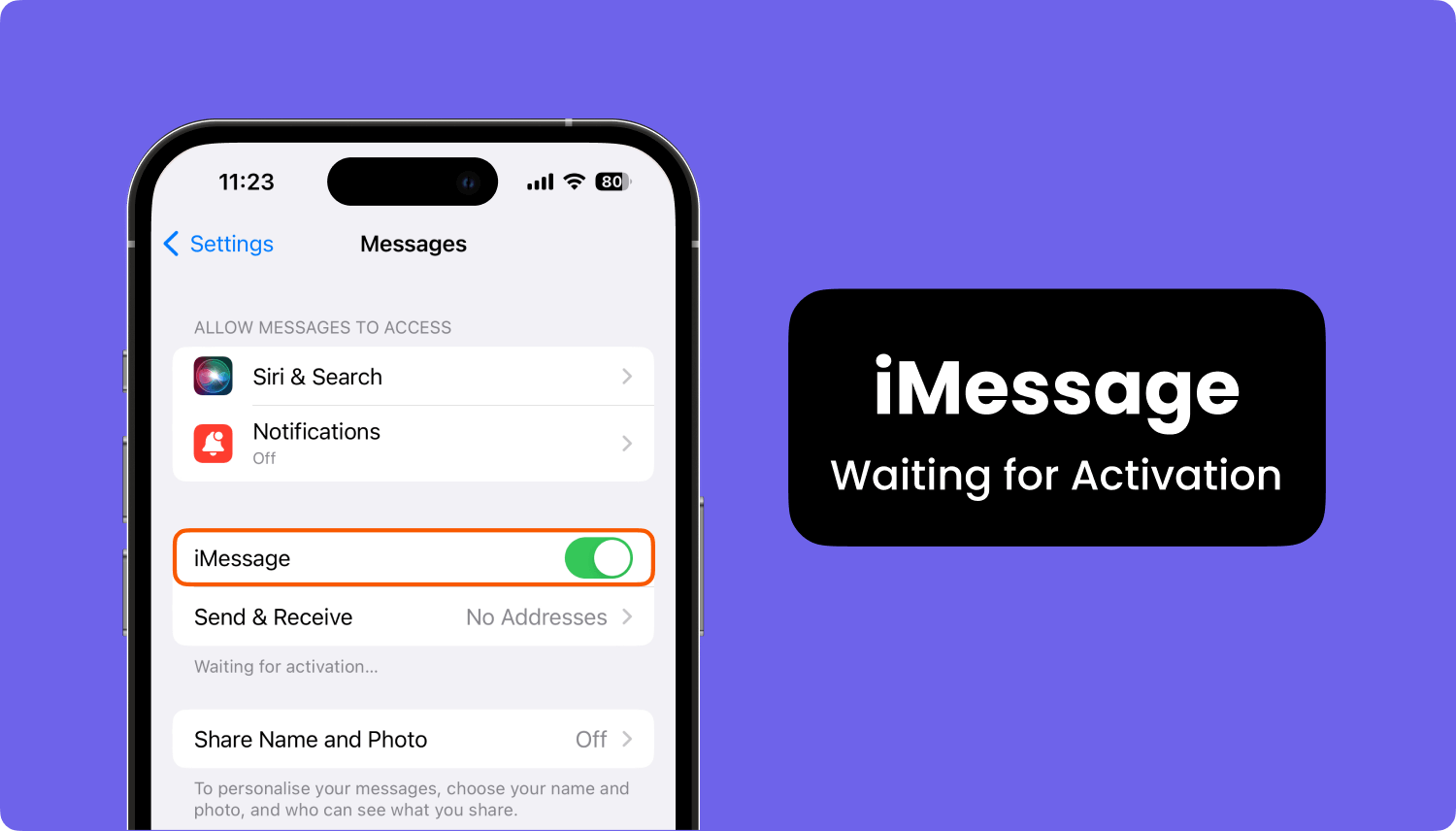
اكتشف كيف يعمل حل فشل تنشيط iMessage في الأجزاء التالية من هذه المقالة.
عندما تنتظر iMessage الخاص بك التنشيط على أي من أجهزة iOS ، قد تواجه عدة أخطاء مثل:
![]() ما تحتاجه هو التحقق من إعدادات الجهاز التالية:
ما تحتاجه هو التحقق من إعدادات الجهاز التالية:
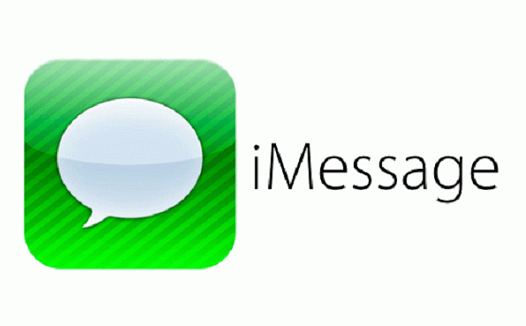
أعد تشغيل iMessage على iPhone لتنشيط iMessage
انتظر لمدة 24 ساعة. عادة ما تستغرق فترة التنشيط الكاملة 24 ساعة كحد أقصى. إذا استمرت المشكلة ، فاتصل بدعم Apple.
على الرغم من أنه يمكنك اتباع الخطوات التي يوفرها دعم Apple ، إلا أن هناك بعض الطرق التي تنشط الرسائل من خلال القيام بهذه الخيارات الموصى بها. هذه هي الخطوات المجمعة التي ساعدت المستخدمين الآخرين على إصلاح الخطأ المحدد دون وضع الكثير من الضغط عليك. يمكنك عمليا إصلاح هذا الخطأ في أي وقت.
بعد تنشيط iMessage على iPhone ، انتظر بضع دقائق قبل استخدامه. عادةً ما يستغرق التنشيط الكامل للتطبيق من بضع دقائق إلى ساعتين. هذا بسبب السيناريوهات التالية:
إذا كنت تعتقد أنه قد انقضى الوقت المقدر المحدد ، استمر إلى الخطوات التالية أدناه.
كما تعلم ، يتطلب الأمر رقم هاتف محمول صالحًا لتنشيط iMessage. قبل تشغيله ، تأكد من ملء التفاصيل المطلوبة ضمن "معلوماتي". انتقل إلى الإعدادات ، وابحث عن جهات الاتصال وانقر عليها ، ثم انقر فوق معلوماتي وأدخل الرقم الصحيح ومن القائمة.
إذا لم تحل الخطوات المذكورة أعلاه فشل تنشيط iMessage ، ففكر في تسجيل الخروج من معرف Apple الخاص بك ثم تسجيل الدخول مرة أخرى. إليك كيفية القيام بذلك:
يجب أن يكون هذا الآن كيفية تنشيط iMessage على iPhone. إذا استمرت المشكلة ، فتابع إلى الخطوة التالية أدناه.
هناك طريقة أخرى لإصلاح عدم تنشيط iMessage وهي استخدام وضع الطائرة. يجد الكثير من المستخدمين أنه فعال ، فلماذا لا تمضي قدمًا وتحاول!
بعد فترة ، سترى رقمك محددًا بجانب معرف Apple الخاص بك.
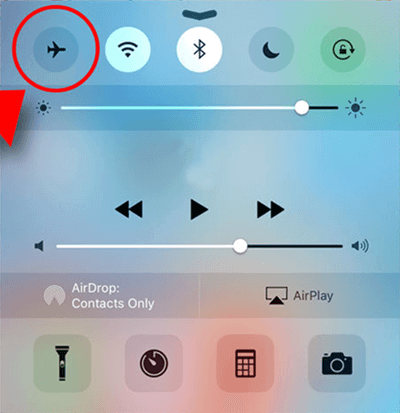
إذا فشلت جميع الخطوات المذكورة أعلاه ، فقد تحتاج إلى مسح الملفات بالكامل على iPhone وإعادة التعيين. قد يكون هذا خللًا في التطبيق يمكن إصلاحه عن طريق استعادة الجهاز. ومع ذلك ، لا نوصي بشدة بإجراء الاستعادة إلا إذا قمت بعمل نسخة احتياطية كاملة من بيانات iPhone الخاصة بك.
لديك خياران للنسخ الاحتياطي ، iTunes و iCloud للتأكد من أن جميع ملفاتك سليمة وآمنة من أي فقدان للبيانات.
بمجرد الانتهاء من النسخ الاحتياطي الكامل لجهاز iPhone ، انتقل إلى الإعدادات ، وانقر فوق عام ، وابحث عن وانقر فوق إعادة تعيين ، ثم انقر في النهاية على "محو جميع المحتويات والإعدادات".
بعد إعادة تعيين iPhone ، يمكنك الآن إعداد الجهاز أخيرًا مثل المرة الأولى وتشغيل iMessage وأخيراً قمت بإصلاح فشل تنشيط iMessage!
لقد قدمنا لك جميع الأساليب على كيفية إصلاح خطأ تنشيط iMessage ونأمل أن يكون هذا قد ساعدك في حل مثل هذه المشكلات. في حال كنت مترددًا في إجراء إعادة تعيين ، ننصحك بشدة باستخدام برنامج مجاني يسمى مجموعة أدوات FoneDog- النسخ الاحتياطي لبيانات iOS واستعادتها.
FoneDog Toolkit- iOS Data Backup & Restore هو برنامج بنقرة واحدة يدعم بشكل أساسي أجهزة iOS بالكامل مثل iPhone ، باد، iPod إلى الكمبيوتر. إنه يتيح لك ببساطة توصيل جهاز iPhone الخاص بك بالكمبيوتر والنسخ الاحتياطي لجميع البيانات للرجوع إليها في المستقبل. يمكن أيضا استعادة البيانات الخاصة بك من ملفات النسخ الاحتياطي.
تحميل مجاني لتجربة !!!
يمكنك أيضًا إجراء استعادة البيانات باستخدام نفس الإجراء. ما مدى سهولة استخدام FoneDog Toolkit- iOS Data Backup & Restore لماذا لا تستخدم هذا البرنامج بدلاً من إرهاق نفسك في القيام بالأشياء يدويًا؟ شارك بأفكارك في التعليقات أدناه!
اترك تعليقا
تعليق
< النسخ الاحتياطي للبيانات واستعادةiOS
.النسخ الاحتياطي للبيانات إلى جهاز الكمبيوتر الخاص بك بشكل انتقائي استعادة بيانات دائرة الرقابة الداخلية من النسخ الاحتياطي
تحميل مجانا تحميل مجانامقالات ساخنة
/
مثير للانتباهممل
/
بسيطصعبة
:شكرا لك! إليك اختياراتك
Excellent
:تقييم 4.5 / 5 (مرتكز على 95 التقييمات)